모든 기기에서 고품질 슬로우모션 비디오를 만드는 방법
고품질 슬로우 모션 영상을 만드는 방법은 무엇일까요? 기존 영상을 슬로우 모션 영상으로 변환할 수 있을까요? 안드로이드, 애플, PC 등 다양한 플랫폼에 적합한 도구는 무엇일까요? TikTok, Instagram 등의 미디어 플랫폼에서도 슬로우 모션 영상을 제작할 수 있지만, 어떻게 해야 할까요? 이 글에서는 슬로우 모션 영상 제작 방법과 이를 위한 실용적인 소프트웨어를 소개합니다.
가이드 목록
iPhone에서 슬로우 모션으로 비디오를 만드는 방법 안드로이드 폰에서 슬로우모션 영상 만들기 소셜 미디어를 활용해 슬로우모션 영상 만들기 강력한 편집자의 스텝으로 슬로우모션 영상 제작 CapCut으로 슬로우모션 영상 만들기 Adobe Premiere Pro로 슬로우모션 비디오 만들기iPhone에서 슬로우 모션으로 비디오를 만드는 방법
iPhone은 슬로우 모션 비디오를 생성할 수 있는 몇 안 되는 기기 중 하나입니다. 물론, 비디오를 슬로우 모션으로 조정할 수도 있습니다. 따라서 녹화 전과 녹화 후, 두 가지 범주로 나뉩니다. 녹화 후 슬로우 모션 비디오를 만들고 싶다면 iPhone에 기본 설치되어 있는 iMovie를 사용하면 됩니다. 별도로 다운로드할 필요가 없습니다. 사용하기 쉽고, 자르기, 특수 효과, 전환 효과 등 추가 편집 기능을 제공하여 비디오를 더욱 풍부하게 만들어 줍니다.
녹음 전 iPhone 사용:
1 단계"카메라" 앱을 열고 모드 옵션을 왼쪽으로 스와이프하여 "슬로 모션" 모드로 전환하세요. 오른쪽 상단에서 프레임 속도와 선명도를 조절할 수 있습니다. 동작이 HD일수록 더 느리게 표시됩니다.
2 단계녹화하려는 피사체를 겨냥하세요. 빨간색 "녹화" 버튼을 탭하면 녹화가 시작되고, 다시 탭하면 녹화가 중지됩니다. 그러면 iPhone으로 녹화된 슬로우 모션 영상이 나옵니다.

녹화 후 iPhone 사용:
1 단계iMovie를 실행하고 새 프로젝트를 시작하세요. 그런 다음 비디오를 업로드하고 "속도계"를 탭하세요.
2 단계슬라이더를 움직여 슬로우 모션 비디오 효과의 속도를 조절하세요. 원하는 결과가 나오면 "완료"를 클릭하고 비디오를 슬로우 모션으로 저장하세요.
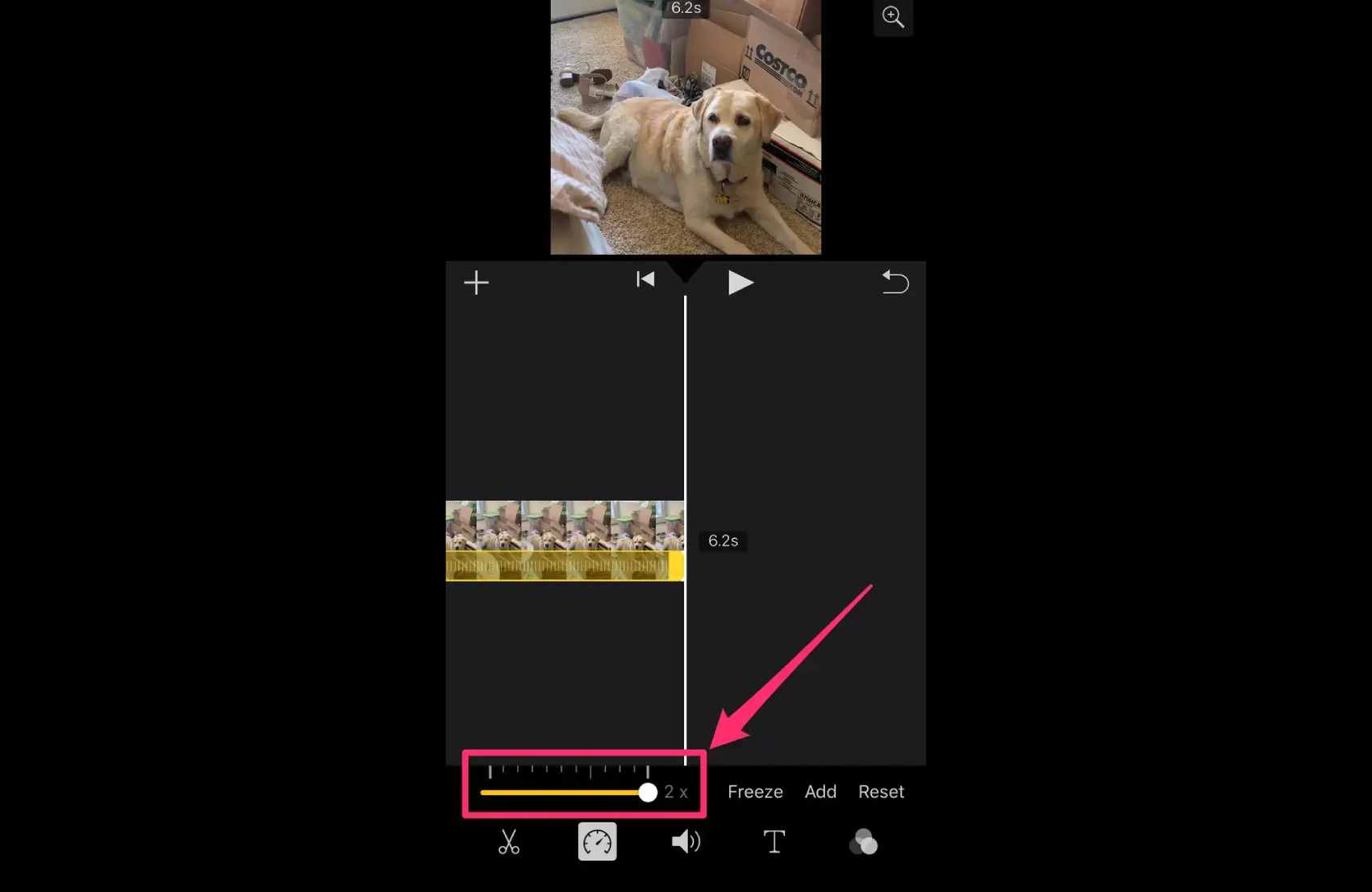
안드로이드 폰에서 슬로우모션 영상 만들기
안드로이드에서 슬로우 모션 비디오를 만들려면 Slow Motion Video FX를 사용할 수 있습니다. 일반 속도에서 슬로우 모션까지의 비디오를 무료로 제작할 수 있으며, 최대 0.1배속까지 느리게 만들 수 있습니다. 0.25배, 0.5배 등 수동으로 속도를 조절할 수 있습니다. 특정 구간의 속도를 사용자 지정하거나, 가속 비디오를 제작하여 속도가 조절된 비디오의 효과를 실시간으로 미리 볼 수 있습니다.
1 단계앱을 실행하고 "동영상 선택"을 클릭하여 슬로우 모션 영상으로 추가하세요. 그런 다음 타임라인에 표시된 시작점과 종료점을 드래그하여 슬로우 모션을 적용할 클립을 선택하세요.
2 단계"재생"을 클릭하여 효과를 미리 확인하세요. 원하는 결과가 나오면 "저장"을 클릭하세요. 내보내기가 완료될 때까지 기다리세요. 내보내기가 완료되면 갤러리에서 비디오를 보거나 공유할 수 있습니다.
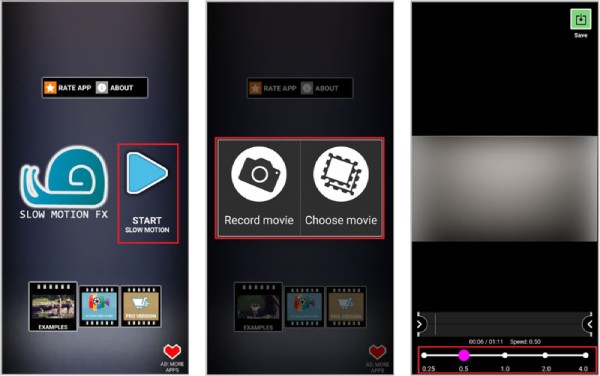
소셜 미디어를 활용해 슬로우모션 영상 만들기
일부 인기 스트리밍 플랫폼은 슬로우모션 영상 제작을 지원합니다. 예를 들어, 인스타그램과 틱톡은 다른 플러그인 없이도 슬로우모션 영상을 직접 녹화할 수 있습니다. 다음 단계에서는 자세한 제작 단계를 소개합니다.
인스타그램에서:
인스타그램에 내장된 부메랑 기능을 사용하면 길거나 짧은 영상이든 자연스럽게 슬로우모션 영상을 만들 수 있습니다.
1 단계인스타그램 카메라를 열고 "릴"을 클릭하세요. 왼쪽 상단의 "속도"를 클릭하여 원하는 속도를 선택하세요.
2 단계속도 아래에서 효과, 오디오 등 다양한 옵션을 선택하여 추가 콘텐츠를 추가하고 비디오를 풍부하게 만들 수 있습니다.
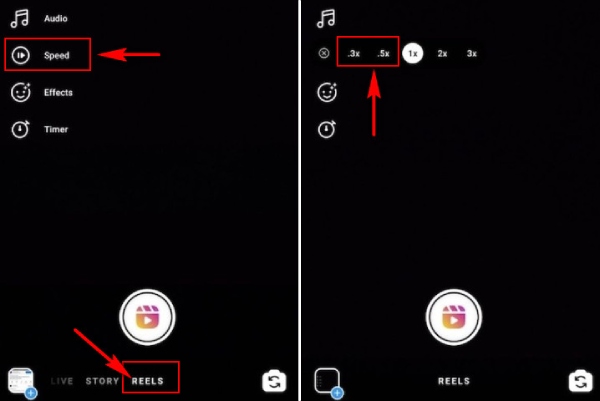
TikTok에서:
반대로, TikTok에서는 기존의 인기 템플릿을 기반으로 슬로우모션 영상을 제작할 수 있습니다. 녹화 중에 속도를 조절할 수도 있습니다. 비디오 속도를 늦추다 수동으로.
1 단계TikTok을 열고 더하기 기호를 클릭하여 녹화 인터페이스로 들어가세요. 왼쪽에서 "속도" 옵션을 찾아 원하는 감속 속도를 선택하세요.
2 단계속도를 선택한 후 녹화를 시작하고, 확인하면 슬로우모션 영상을 제작할 수 있는 편집 페이지로 이동합니다.
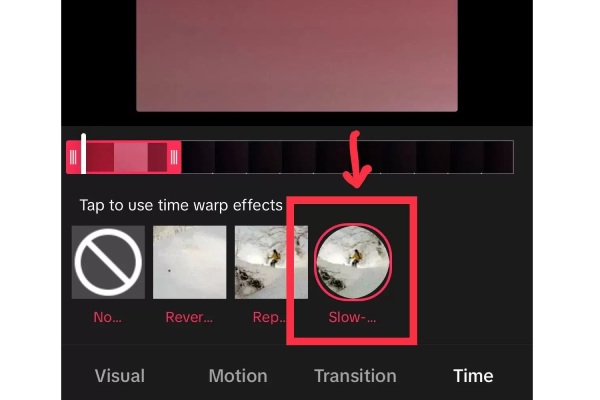
강력한 편집자의 스텝으로 슬로우모션 영상 제작
데스크탑 측의 더 복잡한 동작에 대해 걱정하실 수도 있으니, 4Easysoft 전체 비디오 Converter는 사용하기 편리합니다. 속도 조절 도구가 포함된 도구 상자가 함께 제공됩니다. 0.125배에서 최대 8배까지 슬로우모션 영상을 제작할 수 있습니다. 파일 크기 제한 없이 영상 화질에 영향을 주지 않습니다. 속도 조절 후 영상 효과를 실시간으로 확인할 수 있으며, 출력 형식, 비디오 프레임 속도 및 기타 매개변수 변경도 지원합니다.

다양한 속도가 있으며, 효과를 실시간으로 미리 볼 수 있습니다.
압축하지 않아도 원래의 비디오 품질이 유지됩니다.
비디오 프레임 속도 및 기타 매개변수를 자유롭게 조정할 수 있습니다.
MP4, MOV 등의 출력 포맷 변경을 지원합니다.
1 단계변환기를 열고 상단 바의 "도구 상자"를 클릭하세요. "비디오 속도 컨트롤러"를 찾으세요. 슬로우 모션으로 만들 비디오를 추가하세요.
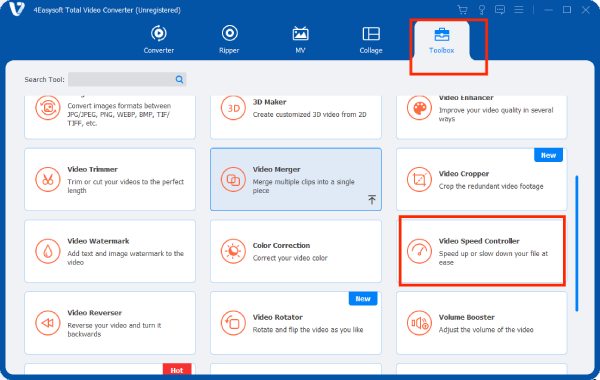
2 단계비디오 효과에 맞는 속도 유형을 선택하세요. 위 영상에서 느린 재생 효과를 미리 확인해 보세요. 하단에서 매개변수를 설정하고 "내보내기"를 클릭하면 슬로우 모션으로 저장됩니다.
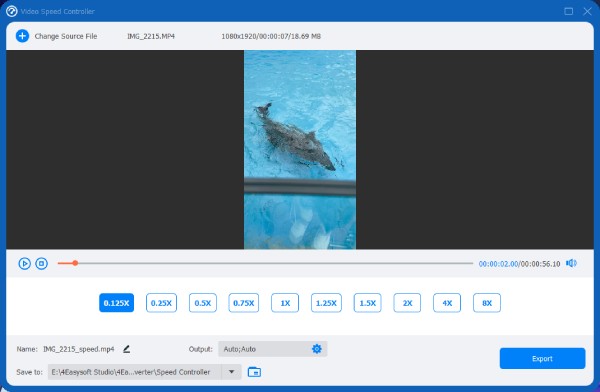
CapCut으로 슬로우모션 영상 만들기
CapCut은 풍부한 편집 기능과 전환 애니메이션 효과를 제공하며 다양한 플랫폼에 적용 가능한 비디오 편집 소프트웨어로, 낯선 이름이 아닙니다. 또한 슬로우 모션 영상도 제작할 수 있습니다. 0.1배에서 100배까지 조절 가능하며, 부드러운 곡선 효과를 슬로우 모션으로 맞춤 설정할 수 있습니다.
1 단계CapCut을 열고 새 프로젝트를 만드세요. "클립"을 클릭하고 "속도"를 찾은 후 슬라이더를 움직여 원하는 속도를 선택하세요.
2 단계"부드러운 슬로모션"을 체크하고 "곡선"을 클릭하면 속도 곡선을 원하는 대로 설정할 수 있습니다. 그런 다음 비디오를 재생하여 효과를 확인하고 슬로모션 비디오를 저장하세요.
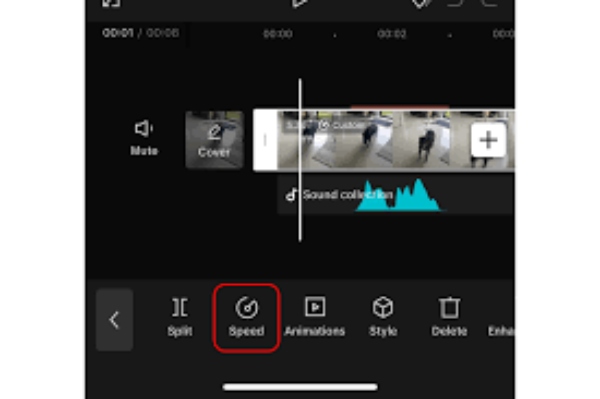
Adobe Premiere Pro로 슬로우모션 비디오 만들기
편집 업계의 벤치마크 소프트웨어인 어도비 프리미어 프로는 전문적인 슬로우 모션 영상도 제작할 수 있습니다. 가장 큰 장점 중 하나는 클립 길이에 따라 거의 무제한으로 속도를 변경할 수 있다는 것입니다. 속도/길이 명령을 사용하여 속도를 직접 조정하고 키프레임을 기반으로 정확한 시간 리매핑을 수행합니다. 방법을 알아보세요. Adobe Premiere Pro에서 비디오 속도 줄이기:
1 단계Premiere Pro에 비디오를 입력하고 마우스 오른쪽 버튼을 클릭하세요. "속도/지속 시간"을 선택하세요.
2 단계그러면 비디오 속도를 일정 비율로 줄일 수 있습니다. 슬로우 모션 비디오가 적절한 속도로 조정되면 "내보내기"를 클릭하여 비디오를 저장하세요.

결론
슬로우 모션 영상을 만드는 방법은 다음과 같습니다. 모든 종류의 기기와 플랫폼에서 사용할 수 있습니다. 기기에 따라 선택할 수 있습니다. 전문 영상 제작자를 위한 더욱 풍부한 영상 편집 기능도 제공합니다. 간편하고 전문적인 영상 편집 소프트웨어를 찾고 있다면 꼭 사용해 보세요. 4Easysoft 전체 비디오뛰어난 효과와 간편한 사용법을 자랑하는 . 지금 바로 다운로드해서 사용해 보세요!


